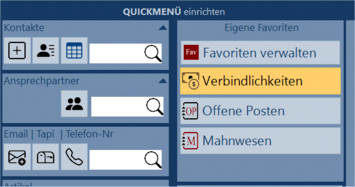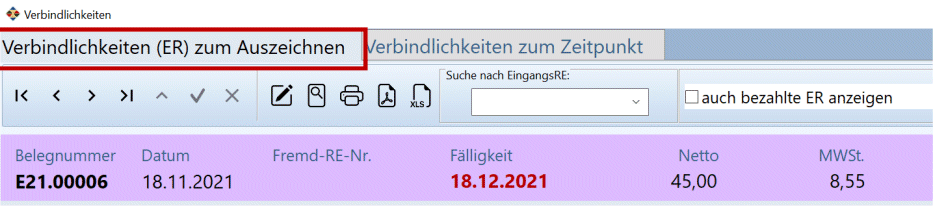Verbindlichkeiten
Benutzen Sie den Bankenimport erledigt Cadia die Auszeichnung von Ihren Zahlungen für Sie automatisiert > Controlling / Banken
Sie benötigen dieses Fenster dann nur für Ausnahmen wie
- Teilzahlungen
- verminderte Zahlungen, weil Spesen oder Einhaltungen
- Teilzahlungen
- verminderte Zahlungen, weil Spesen oder Einhaltungen
Dieses Fenster "Verbindlichkeiten" steht Ihnen aber stets zur Kontrolle zur Verfügung.
Hier nehmen Sie Auszeichnungen von Zahlungen manuell vor:
Verbindlichkeiten sind offene Forderungen Ihrer Lieferanten, sie entstehen automatisch, wenn Sie
Eingangsrechnungen
erfasst haben.
Legen Sie sich der Einfachheithalber über das QUICKMENÜ einen Favoriten "Verbindlichkeiten" an, lassen sich diese schnell darüber öffnen:Im Startfenster unter
HINWEISE
sehen Sie ohnhin, w
ieviele Eingangsrechnungen in den nächsten 3 Tagen bezahlt werden müssen, diese Liste dient auch als Unterlage bei der tatsächlichen Zahlung über Ihr Bankkonto z.B. bei Online-Banking: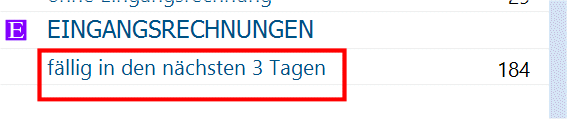
Haben Sie die offenen Forderung/en Ihres Lieferanten bezahlt, zeichnen danach diese Verbindlichkeit über Einkauf/Verbindlichkeiten wie folgt aus:
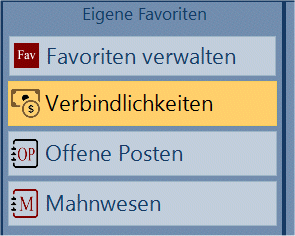
Mittels Draufklicken, öffnet sich das Formular Verbindlichkeiten mit 2 Reitern:
1) Verbindlichkeiten (aktuell)
finden Sie alle aktuellen, noch zu zahlenden Eingangsrechnungen.
Der violett gerahmte Teil zeigt die Daten zu einer Eingangsrechnung.
Unten finden Sie die Liste aller noch zu bezahlenden Eingangsrechnungen.
Haben Sie bei einer gesperrten Rechnung vergessen die Fremdbelegnummer zu erfassen (z.B. weil es Ihr DATEV-Export verlangt), kann hierüber die Fremdbelegnummer nachgefasst werden:
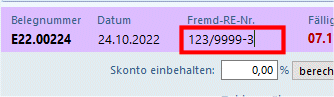
Sie haben nun eine Eingangsrechnung bezahlt, dann zeichnen Sie nun diese Rechnung hier aus.
a) Wählen Sie unten in der Liste aus, welche Rechnung von Ihnen bezahlt wurde, indem Sie die Datenzeile anklicken, die ausgezeichnet werden soll:
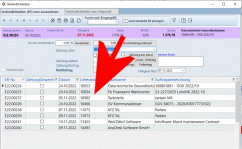
b) Wird die Rechnung mit Skonto beglichen,
tragen Sie den Skontosatz (%) ein, und klicken Sie danach auf Skonto berechnen, berechnet Cadia nun auch die Restsumme automatisch.
oder tragen Sie alternativ einen Skontobetrag ein (über den Button aufrufbar), wenn z.B. der Skontobetrag von Ihrem errechneten abweicht oder nur einen Teil der Rechnung umfasst.
c) wählen Sie nun
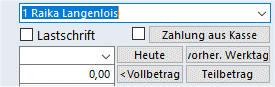
- über welches Bankkonto die Zahlung vorgenommen wurde (Voreinstellung Menü Admin./Programmoptionen)
- wurde der Betrag heute überwiesen, brauchen Sie nur mehr den Button "HEUTE" anzuklicken.
- entspricht das Datum nicht dem Einzahlungsdatum, wählen Sie das entsprechende Datum aus.
Im Normalfall sollte nach Zahlungseintrag eine Null als Restbetrag stehen.
Wird die Lieferantenrechnung aus der Kasse (Buchungskonto ist in Programmoptionen hinterlegt), klicken Sie den Button für "Zahlung aus Kasse"
Rückgängig machen können Sie diese Zubuchung über die Eingangsrechnung selbst, über den Aktionenbutton, Funktion "Eingangsrechnung auf unbezahlt zurücksetzen".
Im Feld "Interne Notizen" lassen sich nachträglich zur Eingangsrechnung Informationen abspeichern.
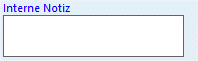
Haben Sie die Eingangsrechnung hier "ausgezeichnet", verschwindet Sie anschließend aus der Liste der noch zu zahlenden Rechnungen, Ausnahme: Teilzahlungen
Ein detaillierter Bericht über die Offenen Verbindlichkeiten kann von hier aufgerufen werden (über Navigation ganz oben), Sie können die Daten für eine Weiterverarbeitung auch in Excel exportieren.
Kürzung
Da es bei Eingangsrechnungen die Möglichkeit der Kürzung/Aufschlag nicht gibt, können Sie hier nur entweder die Kosten im Beleg selber als Position oder als Änderung bereits vorhandener Positionen erfassen oder Sie erfassen in den Verbindlichkeiten ein Teilzahlung.
Jede Teilzahlung kann über frei wählbare Konten sowohl [per] und [an] verbucht werden.
Mehrere Eingangsrechnungen auf einmal auszeichen:
- mehrere Datenzeilen in der Liste markieren und
- eine Wahl über die re-Maus-Taste treffen (heute oder vorheriger Werktag). Es wird die Bankverbindung verwendet, die eingestellt ist bei der jeweiligen Eingangsrechnung:

Kann ein Vorgang aufgrund z.B. einer nicht passenden Belegsumme nicht automatisch ausgezeichnet werden, liefert Cadia den Fehlerhinweis:

Dann muss die Zahlung der Rechnung manuell über dieses Fenster gemacht werden.
Sie haben eine neue Fälligkeit für die Zahlung erhalten, lässt sich diese auch in diesem Fenster neu eintragen:

Korrektur der Ausbuchung (Zahlung auf unbezahlt zurücksetzen oder korrigieren)
2) Verbindlichkeiten zum Zeitpunkt

mit Stichtagabfrage: welche Eingangsrechnungen waren zu einem bestimmten Datum noch offen.
(nicht berücksichtigt werden hier Teilzahlungen). Interessant für Abgleich von Buchhaltung.